Ha meg szeretné változtatni a Könyvtár mappák nézetét vagy sablonját a Windows 10 rendszeren, akkor ez az útmutató hasznos lesz az Ön számára. Több módszer is használható a Könyvtár mappák eltérő megjelenésének megszerzésére.
Könyvtármappák (dokumentumok, képek, videók, zene stb.).) beépített mappaként érkeznek, lehetővé teszik a fontos fájlok tárolását. Az elvégzett változtatásnak megfelelően ezek a mappák különböző nézeteket jeleníthetnek meg a fájlok és az almappák számára. Néhányuk minden részletet megmutat, amire szüksége van, míg mások egy nagy mappa / fájl ikont jelenítenek meg. Ha azonban gyorsan szeretné megváltoztatni a nézet sablonját, íme néhány követhető legjobb módszer.

A Könyvtár mappa sablonjának módosítása Windows 10 rendszeren
Ezek a legjobb módszerek a Könyvtár mappa sablonjának megváltoztatására a Windows 10 rendszeren
- Használja az Optimalizálás könyvtár lehetőséget
- A Tulajdonságok opció használata
- Sablon módosítása a Nézet panelen
Nézzük meg a lépések részletes verzióját.
1] Módosítsa a mappasablont az Optimalizálás könyvtár segítségével
A Optimalizálja a könyvtárat opció akkor látható, amikor megnyit egy Library mappát a Windows 10 számítógépen. A készülék belsejébe kerül Könyvtáreszközök menü, látható a felső szalagmenüben. Tájékoztatásul: ha ezt az opciót használja, akkor az összes Könyvtár mappa (Dokumentumok, Zene, Videók, Képek) sablonja egyszerre megváltozik.
A kezdéshez nyissa meg a Library mappát, és kattintson a gombra Könyvtáreszközök a menü kibontásához.

Ezután kattintson a gombra Optimalizálja a könyvtárat opciót, és válasszon egy nézet sablont az Ön igényei szerint.
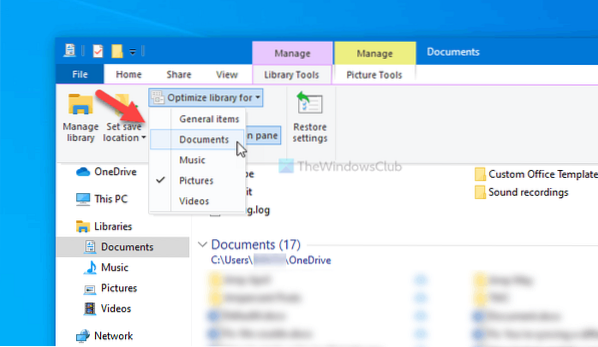
Miután elkészült, azonnal megtalálja a változást.
Ha azonban egy adott Library mappa nézetsablonját módosítani szeretné, akkor a jobb gombbal kattintson Tulajdonságok választási lehetőség.
Olvas: Hogyan lehet mappákat hozzáadni vagy eltávolítani egy könyvtárban.
2] A Tulajdonságok opcióval módosíthatja a Könyvtár mappa sablonját
A kezdéshez kattintson a jobb gombbal a Könyvtár mappára, és válassza a ikont Tulajdonságok választási lehetőség. Ne nyissa meg a Dokumentumok / Képek vagy bármi mást, és kattintson a jobb gombbal az üres helyre. Ehelyett jobb egérgombbal kattintson a Library mappa nevére, és válassza ki a megfelelőt Tulajdonságok választási lehetőség.
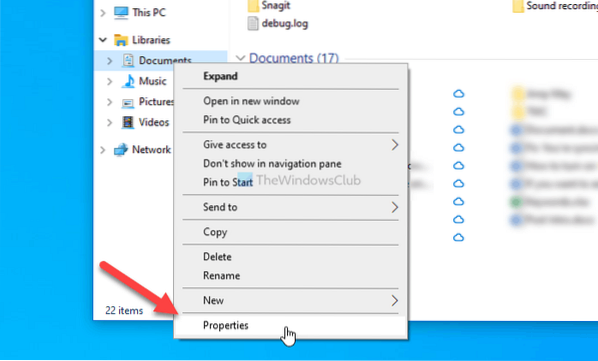
Ezután bontsa ki a Optimalizálja ezt a könyvtárat legördülő listából válassza ki az igényeinek megfelelő lehetőséget.
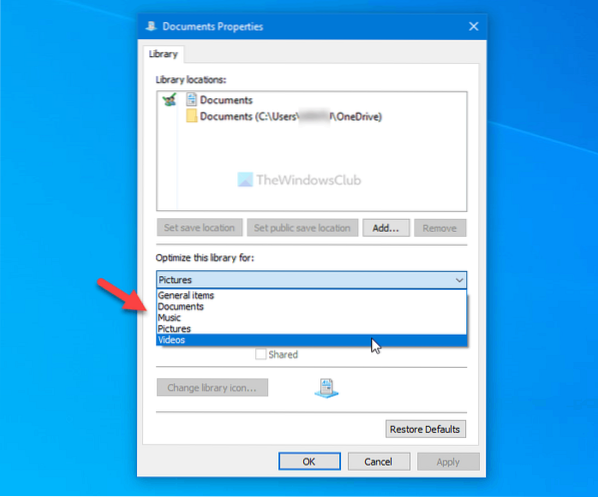
Kattints a rendben gombra a módosítás mentéséhez.
Olvas: Mely mappák adhatók hozzá a Windows könyvtárhoz.
3] Módosítsa a mappasablont a Nézet panelen
Ha gyors megoldásra van szüksége a Könyvtár mappa nézet sablonjának megváltoztatásához, használhatja a Kilátás panel opció látható a felső szalag menüben. A cikkben említett második lehetőséghez hasonlóan ezzel a beállítással csak egy adott mappa nézetsablonját módosíthatja.
Az opció használatához nyissa meg a Library mappát, kattintson a gombra Kilátás menüt, és válasszon egy sablontípust a vágyának megfelelően.
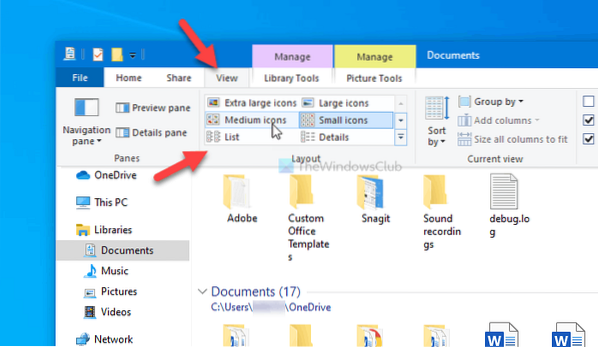
Azonnal megváltoztatja a sablont, és ugyanazzal az opcióval visszaállíthatja másra.
Ez minden! Remélem, hogy ezek a módszerek segítettek a Könyvtár mappa nézet sablonjának megváltoztatásában.
Most olvassa el: Alapértelmezett mappa nézet beállítása az összes mappához.

 Phenquestions
Phenquestions


